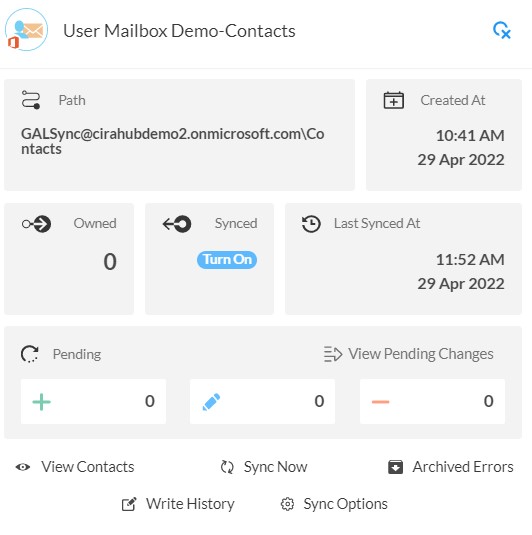¿Busca una plataforma que le permita sincronizar sus contactos de Google con sus contactos de Zoho? Si es así, ha llegado al lugar indicado. Con la herramienta de sincronización bidireccional de contactos de CiraHub, ahora es muy simple mantener la información de los contactos actualizadas entre ambas plataformas.
Le permite configurar una programación de una sincronización bidireccional o multidireccional que sincroniza la infromación de contacto automáticamente. En este artículo se explica cómo sincronización bidireccional de contactos entre Zoho y Google.
Gracias a esta función de sincronización bidireccional, podrá:
- Acceder a sus contactos de Google en Zoho.
- Acceder a sus contactos de Zoho en Google.
Configurar una sincronización de contactos bidireccionalmente entre Zoho y Google
Crear un conector Zoho
- En primer lugar, inicie sesión en CiraHub. Accederá al asistente de incorporación. A continuación, seleccione el objeto que desea sincronizar.
- A continuación, inicie la configuración del centro (hub) y del conector (spoke). Haga clic en «CRMs» como tipo de fuente para su conector de contacto. (El centro contiene todos los contactos sincronizados de cada conector.
- Seleccione Zoho como el tipo de conector de contacto.
- Seleccione Zoho Credenciales para acceder a sus datos.
- Inicie sesión en su cuenta de Zoho.
- Haga clic en «Aceptar» para dar acceso a CiraHub a su cuenta Zoho.
- Introduzca un nombre de conector y haga clic en «CREAR».
- Seleccione la opción de añadir un conector adicional.
Cree un conector de Google
- Seleccione Google como su tipo de fuente para sus conector de contactos.
- Introduzca un usuario y clave de Gmail para acceder a sus datos, o haga clic en iniciar sesión con Google para acceder a cualquier cuenta de Google existente que ya haya guardado. Si introduce un correo electrónico en «invitar a un usuario», le permitirá acceder a los buzones de otros usuarios que no controla. (No podrá añadirlos como conector hasta que el usuario conceda el permiso).
- Podrá sincronizar bidireccionalmente contactos de Google después de otorgarle un nombre a su conector y hacer clic en «crear».
- A continuación, haga clic con el botón derecho en su conector y seleccione «Opciones de sincronización».
- Haga clic en «Permitir que el centro cree y sincronice elementos en este conector». Esto permitirá la sincronización bidireccional desde el endpoint a la base de datos del centro y viceversa. Seleccione categorizar datos en conector si desea filtrar los elementos que desea sincronizar.
- Haga clic en la pestaña «Avanzado» para configurar los ajustes de filtrado de los contactos. Esto permitiría a un usuario sincronizar y crear elementos en el centro basándose en criterios específicos.
- Haga clic en “Sincronizar ahora” para activar la sincronización bidireccional del conector actual. También puede editar cualquier opción de sincronización para cada uno de sus Conectoresa continuación.
¿Por qué deberías sincronizar de forma bidireccional tus contactos de Zoho y Google?
Gracias a su perfecta integración con casi todos los servicios en línea, Zoho es uno de los mejores CRM disponibles. Es una herramienta muy eficaz para que las organizaciones compartan los datos de sus clientes con sus empleados y compañeros de trabajo.
Use CiraHub para empezar a sincronizar sus contactos de Google y Zoho. CiraHub garantiza la sincronización inmediata de los datos de sus clientes, eliminando cualquier posibilidad de duplicación o de situaciones complicadas. CiraHub ofrece un período de prueba de 60 días para todos sus nuevos clientes. ¡Empiece el suyo hoy mismo!